Как подключить Авито к amoCRM через Umnico
Авито — один из самых популярных и эффективных каналов продаж товаров и услуг в России и СНГ. Благодаря возможности напрямую отвечать на входящие сообщения по объявлениям, платформа особенно удобна для оперативной связи с покупателями.
Интеграция Авито с amoCRM через платформу Umnico позволяет объединить мессенджер с CRM-системой, ускорить обработку обращений и выстроить прозрачную, управляемую воронку продаж.
Преимущества интеграции Авито с amoCRM через Umnico:
✅ Получение входящих сообщений с Авито напрямую в amoCRM через Umnico
✅ Возможность отвечать клиентам, прикреплять файлы и использовать шаблоны сообщений
✅ Работа с несколькими аккаунтами Авито в едином интерфейсе
✅ Быстрая реакция на запросы и снижение риска упущенных заказов
✅ Безопасное подключение через официальный API Авито
Подключение Авито к Umnico
Чтобы начать использовать Авито в Umnico, выполните простые шаги, следуя нашей инструкции. Процесс подключения займёт всего несколько минут.
Обучающее видео
Если вам проще воспринимать информацию в визуальном формате, посмотрите видео, чтобы подключить канал.
Пошаговая инструкция
- В личном кабинете Umnico откройте меню «Каналы → Авито».
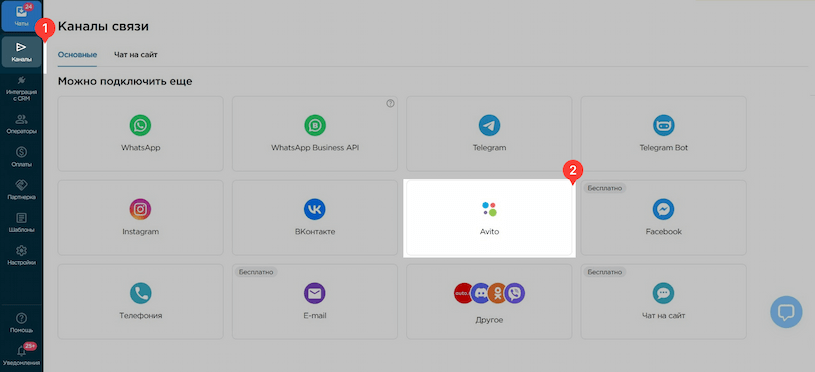
- В появившемся окне нажмите кнопку «Авторизоваться в Avito».
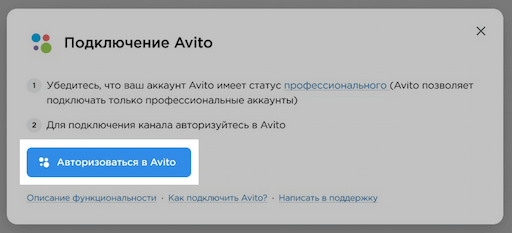
- Введите логин и пароль от аккаунта Авито в соответствующих полях и нажмите «Войти».
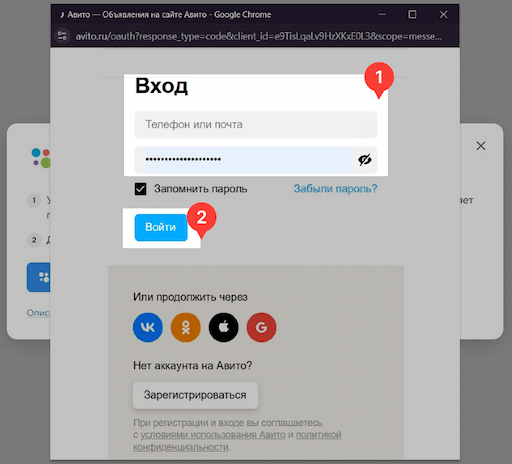
- Готово! Интеграция появится в списке подключённых каналов. Теперь все сообщения от клиентов, интересующихся вашими объявлениями на Авито, будут автоматически поступать в Umnico.

⚡Важно: для каждого аккаунта Авито необходимо настроить отдельное подключение.
Подключение amoCRM к Umnico
Следующий шаг — соединить Umnico с вашей amoCRM.
Обучающее видео
Если вам проще воспринимать информацию в видеоформате, смотрите нашу инструкцию. А если предпочитаете пошаговый разбор — переходите к следующему разделу.
Пошаговая инструкция
- Выберите в боковом меню Личного кабинета «Интеграции с CRM → AmoCRM» в интерфейсе Umnico.
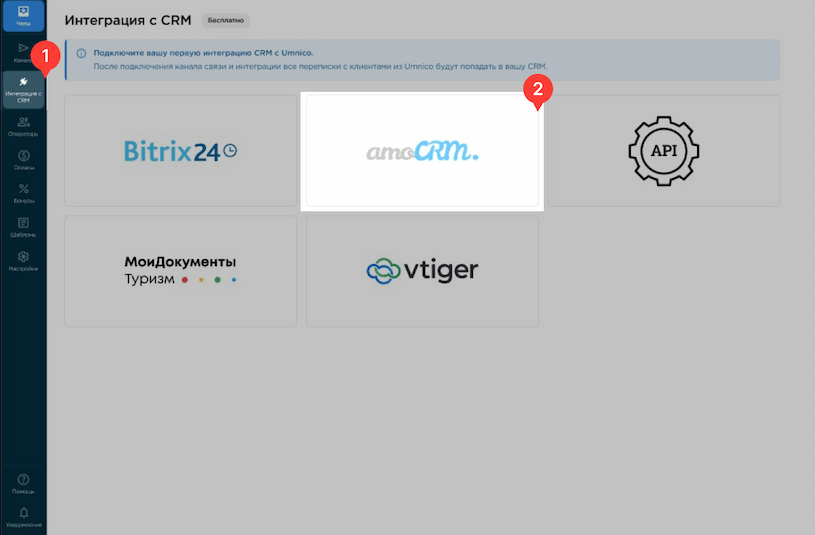
- Нажмите «Подключить». Откроется окно авторизации.
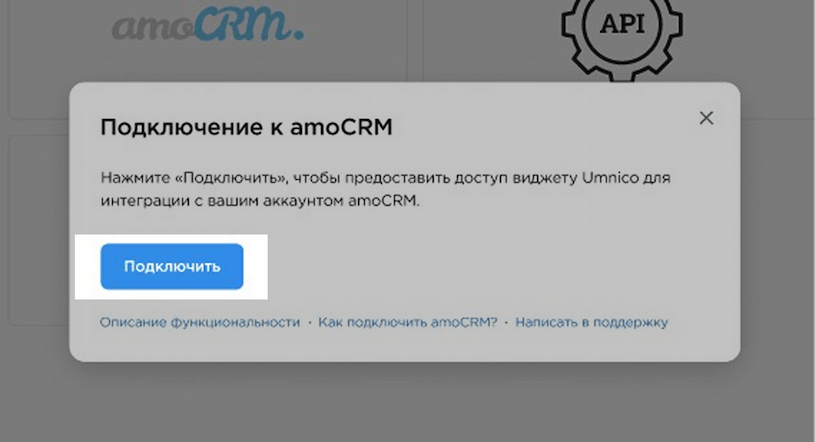
- В открывшейся вкладке выберите аккаунт amoCRM (для этого вы должны быть авторизованы), затем подтвердите разрешение на интеграцию.
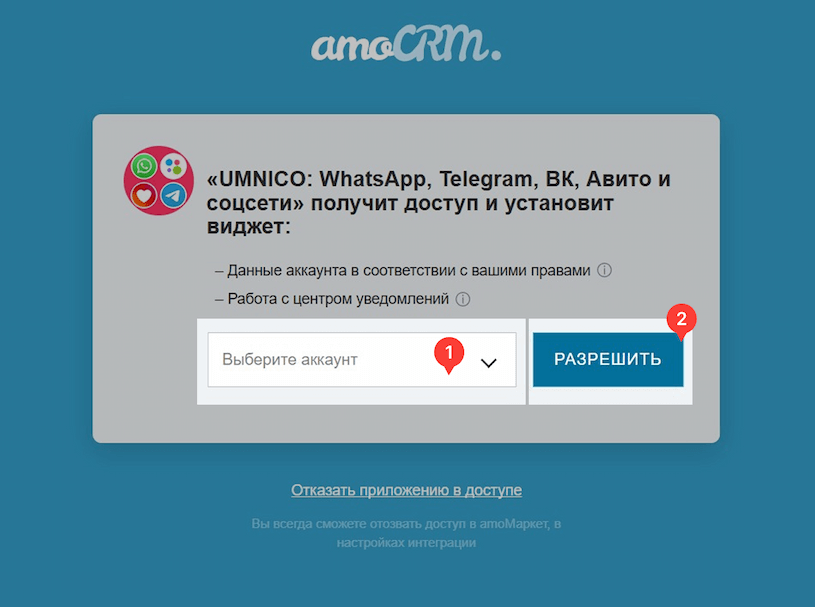
- После подключения откроется страница с Настройками:
Синхронизация воронки
Выберите воронку и статус, в которые будут передаваться новые сделки из Umnico. Если вы отправляете обращения сразу в основной этап воронки, система автоматически добавит в сделки теги: канал интеграции (например, Авито), тип сообщения (сообщение или комментарий). А если вы выберете опцию «Отправлять в “Неразобранное” главной воронки», теги и рабочий телефон добавляться не будут.
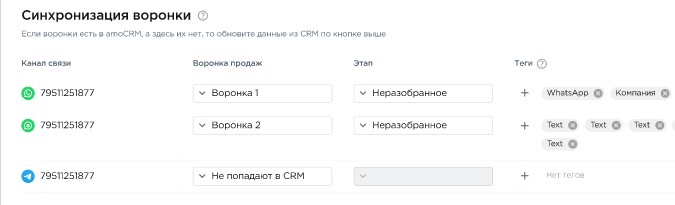
Настройки доступов
Для подключения необходимо авторизоваться в amoCRM и подтвердить разрешения для интеграции с Umnico. Это обеспечит корректную передачу данных между платформами.
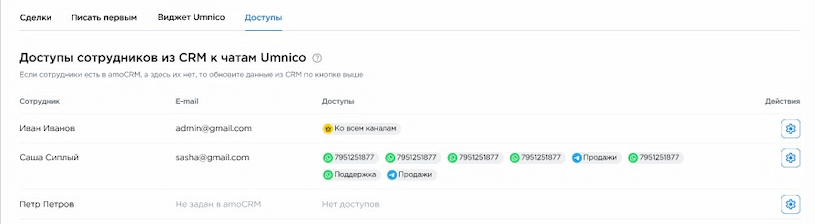
Писать первым
Вы можете инициировать переписку с клиентом из сделки в amoCRM — даже если он ещё не писал вам. В рамках базовых возможностей функция доступна только для WhatsApp и Telegram Personal при условии, что номер клиента уже есть в карточке контакта.
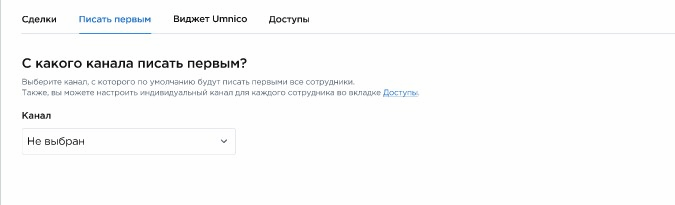
Настройка сделки
Настройте логику обработки повторных обращений: создавать новую сделку или добавлять сообщение в последнюю закрытую. Это поможет избежать дублирования и сохранить всю историю общения с клиентом в одном месте.
Если всё готово — нажмите «Сохранить», чтобы применить изменения.
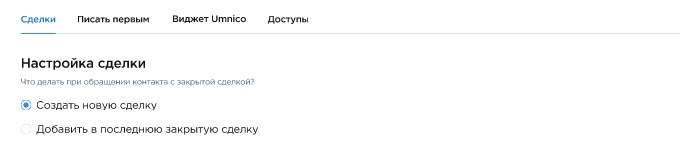
- После завершения настройки интеграции в Umnico перейдите в amoCRM.
В левом боковом меню выберите раздел «АмоМаркет». Затем откройте вкладку «Установленные» — в списке установленных приложений отобразится Umnico. Нажмите на Umnico, чтобы открыть страницу описания интеграции.
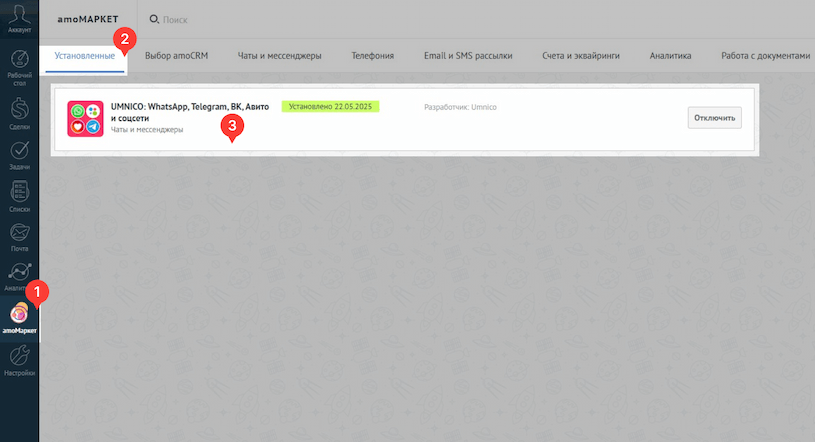
Нажмите кнопку «Сохранить».
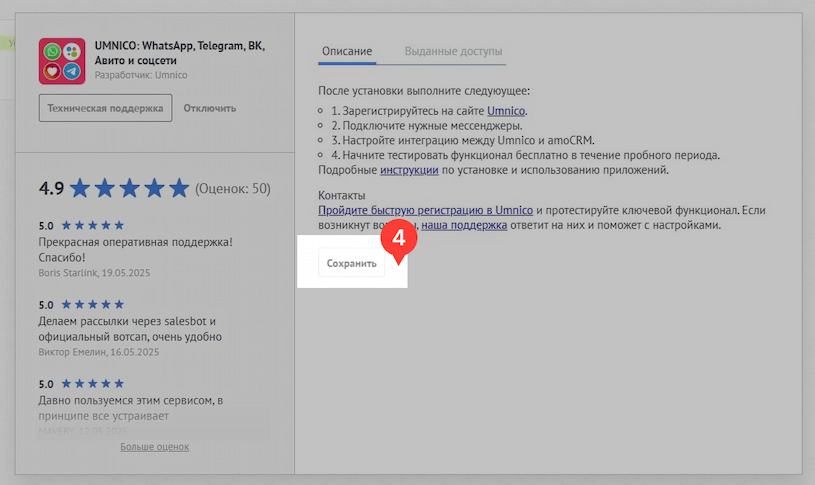
- Готово! Интеграция полностью завершена и готова к использованию.
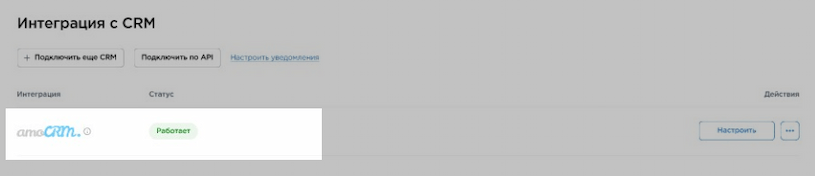
В боковом меню amoCRM будет отображаться виджет Umnico. Он даёт расширенные возможности по взаимодействию с клиентами. Подробнее о его функциях читайте в инструкции «Виджет Umnico в amoCRM», чтобы использовать интеграцию на полную мощность.
Как работать с обращениями из Авито в amoCRM
Интеграция Авито с amoCRM позволяет выстроить понятный и управляемый процесс обработки обращений. Все диалоги отображаются внутри CRM, что упрощает контроль коммуникаций, повышает скорость ответа и улучшает качество обслуживания.
💬 Новое обращение из Авито = новая сделка
Когда потенциальный клиент впервые пишет вам в Авито, в amoCRM автоматически создаётся новая сделка в выбранной воронке продаж. Сделка будет помечена тегом «Авито» и содержать данные пользователя, включая переписку, имя и при наличии — номер телефона. Это позволяет сразу приступить к работе с запросом без ручного ввода информации.
🔗 Связывание обращение с существующим клиентом
Если Авито-аккаунт клиента уже был зарегистрирован в базе amoCRM (например, по номеру телефона), новая переписка автоматически подтянется к существующему контакту или предыдущей сделке. Это помогает сохранить историю взаимодействий и не дублировать клиентов в CRM.
📨 Инициирование переписки с клиентом
amoCRM позволяет менеджерам первыми связываться с клиентами в Telegram Personal и WhatsApp (включая web и бизнес-аккаунты), достаточно иметь номер телефона клиента. Это удобно, например, для повторного контакта с «тёплыми» лидами, напоминаний, согласования условий или отправки документов.
При подключении интеграции с Umnico количество каналов коммуникации увеличивается. Через виджет Umnico из amoCRM можно инициировать диалог из Telegram Personal, WhatsApp, Email и WABA. Это повышает эффективность взаимодействия с клиентами.
🔄 Продолжение диалога в рамках уже закрытой сделке
Если клиент написал повторно после завершения сделки, вы можете выбрать, куда направить сообщение: в последнюю закрытую сделку или создать новую. Это позволяет не терять контекст обращения и экономит время менеджера, особенно при долгосрочных или цикличных продажах.
👥 Ручная и автоматическая маршрутизация
С помощью встроенных инструментов amoCRM или интеграций с Umnico можно назначать ответственных за сделки вручную или автоматически — например, по типу запроса, времени суток или загруженности менеджеров. Это повышает скорость реакции и помогает соблюдать SLA.
📊 Аналитика по источникам
В amoCRM можно отслеживать, сколько сделок поступило через Авито, на каком этапе они останавливаются, сколько продаж оформлено и сколько времени менеджеры тратят на ответы. Благодаря тегам и отчётам вы легко поймёте, насколько эффективен этот канал коммуникации.
Частые вопросы (FAQ)
❓ Можно ли подключить несколько аккаунтов Авито к amoCRM?
Да. Вы можете подключать несколько профессиональных аккаунтов, чтобы управлять всеми сообщениями и сделками в едином окне.
❓ Что произойдёт, если я выйду из Авито?
Если вы выйдете из учётной записи, интеграция через Авито будет приостановлена. Чтобы восстановить работу, нужно повторно авторизовать Авито в Umnico.
❓ Передаются ли вложения и файлы?
Да, передаются все сообщения, включая фото, документы, аудио и видео.
❓ Интеграция безопасна?
Да. Umnico использует защищённую авторизацию и не хранит ваши личные данные Авито.
Помощь и поддержка
Если у вас остались вопросы, напишите нам, мы с радостью поможем.
Чтобы связаться со специалистом Umnico, нажмите на значок «Чат с техподдержкой» в правом нижнем углу экрана. Или выберите раздел меню «Помощь — Чат с оператором» в личном кабинете.
Дополнительные материалы
Рекомендуем изучить
Подключение WhatsApp к amoCRM
Как подключить Telegram к amoCRM через Umnico
Вас может заинтересовать
Что такое QR-коды и как их применять в маркетинге, простыми словами
Нейросеть для бизнеса: что это и зачем она нужна

 3 дня полного доступа в подарок
3 дня полного доступа в подарок